حذف بک گراند در فتوشاپ به صورت خودکار – آموزش smart selection
از ورژن cc 2018 به بعد یک ابزار بسیار مفید معرفی شده به نام smart selection یا انتخاب هوشمند . این ابزار در حذف بک گراند در فتوشاپ به ما کمک میکنه .به این صورت که با استفاده از هوش مصنوعی، جداسازی سوژه از بکگراند در فتوشاپ به راحتی آب خوردن و فقط با یک کلیک جدا میکنیم. در این پست شما فیلم آموزشی اون رو خواهد دید که توسط خود من ساخته شده .

حذف بک گراند در فتوشاپ با انتخاب هوشمند یا smart selection
فتوشاپ در در ورژن cc 2018 خودش این قابلیت رو اضافه کرده که به ما کمک میکنه با یک کلیک ، عمل حذف بک گراند عکس در فتوشاپ رو انجام بدیم. باید تاکید کنم که این قابلیت معجزه نمیکنه اما در وقت ما صرفه جویی خیلی خوبی انجام میده . اگر خوش شانس باشیم یک سلکشن خوبی خواهیم داشت و اشکالات کار رو هم به صورت دستی و با استفاده از ابزارهای قدیمی فتوشاپ رفع میکنیم .
مشاهدهی این ویدیو در تلگرام (بالاترین کیفیت ممکن)
من ویدیوی آموزش حذف بک گراند عکس در فتوشاپ رو در کانال تلگرام خودم هم قرار دادم . اگه دوست داشتید اون رو با حداکثر کیفیت ممکن دانلود کنید و ببنید . از همین پایین میتونید به این دسترسی داشته باشید. علاوه بر این ، حتما بهتون توصیه میکنم توی کانال تلگرام من عضو بشید ؛ چون صادکست های خودم رو همیشه در تلگرام آپلود میکنم .
متن فیلم آموزش جداسازی سوژه از بکگراند در فتوشاپ
سلام دوستان عزیز . من رضا صادقی هستم و شما دارید به اولین فیلم آموزشی من نگاه میکنید. خیلی خوشحال هستم از این بابت که میتونم علاوه بر صادکست های خودم که جنبه آموزشی صوتی داره ، اینجا و به صورت تصویری هم در خدمت شما باشم.
خب برای اولین فیلم آموزشی من تصمیم دارم که در مورد یکی از قابلیت های آخرین ورژن فتوشاپ صحبت بکنم. یعنی ورژن CC 2018. قابلیتی که وجود داره توی ورژن های قبلی نبود و از ورژن 2018 به بعد اضافه شد و اون قابلیت این هست : smart selection یا انتخاب هوشمند.
اجازه بدید بریم توی فتوشاپ و اونجا در موردش با هم صحبت بکنیم. خب همونطور که میدونید این عکس مربوط هست به شوتینگ من برای برند H&M. برای شعبهی بورلی سنتر برند H&M. مرسی از محمد عزیز بابت اینکه اینجا به عنوان مدل فعالیت کردن.
قبلا هم ابزارهایی برای انتخاب سوژه وجود داشت
خب من میخواهم سوژه خودم رو توی این اپیزود آموزشی از بک گراندش جدا بکنم . ما امروز میخواهیم در مورد همین صحبت بکنیم. شاید پیش خودتون بگید که ما قبلا هم میتونستیم این کار رو انجام بدیم. یک سری ابزارهایی وجود داشت مثل ابزارهای lasso tools مثل ابزار quick selection یا حتی magic wand و یا حتی ابزارهای pen tools.
بله حرف شما کاملا درست هست. ما این ابزارها رو قبلا هم داشتیم و با استفاده از اونها میتونستیم سوژه خودمون رو از بک گراند خودش جدا کنیم. اما چیزی که امروز می خواهیم در موردش صحبت بکنیم ، سلکشن عکس ما ، سلکشن سوژه ما از بک گراند به صورت کاملا اتوماتیک و خودکار هست. و این قابلیت توی ورژن 2018 فتوشاپ معرفی شده که اگر خوش شانس باشیم یک سلکشن خیلی خوبی رو به ما میده.
برای این کار تنها کاری که باید انجام بدیم اینه که از این بالا Select رو انتخاب بکنیم و روی Subject کلیک بکنیم. چند ثانیه کار طول میکشه. فتوشاپ با استفاده از هوش مصنوعی خودش سوژه رو از یک گراند خودش جدا میکنه. اگر خوش شانس باشیم ، همونطور که گفتم اگر خوش شانس باشیم سلکشن خیلی خوبی خواهیم داشت.
مثلا الان ما یک سلکشن خیلی خوبی رو داریم همونطور که میبینید اشکالات خیلی بزرگی نداره. البته یک سری اشکالات کوچکی هست مثل این قسمت. اینجا یکم بیشتر از حد معمول ، بیشتر از حد نیاز سلکت شده. یا اگر حتی بریم پایین تر میبینیم که اینجا با اینکه جزو بک گراند ما هست اما جزو سوژه سلکت شده و یا حتی این قسمت خیلی باریک سمت چپ هم اینجا یک نمایی از بک گراند رو ما داریم در صورتی که جزو سوژه ما سلکت شده.
ابزار Quick selection معجزه نمیکنه . اما …
خب من میخواهم پس جمع بندی بکنم از این ابزار. اون هم اینه که ابزار Smart Selection معجزه نمیکنه اما در وقت ما خیلی خیلی صرفه جویی میکنه برای سلکت کردن سوژه خودمون.
و اشکالاتی هم که داره مثلا این قسمت رو میتونیم با استفاده از ابزارهای قدیمی فتوشاپ رفع بکنیم. مثلا برای اینجا من تصمیم میگیرم از ابزار Magnetic lasso tool استفاده بکنم. مطمئن این گزینه حتما فعال هست یا Subtract from selection که از سلکشن اصلی من که اینجا باشه , اگر بخواهیم سابترکت بکنیمش ، کم میشه.
خب همونطور که میدونید باید بین مرز بین اون قسمتی که میخواهیم از سلکت خارج بشه و بک گراندمون با موس بکشیم. خب اینجا تصحیح شد. از سوژه من کم شد. حالا میریم سراغ قسمت های دیگر عکس . مثلا اینجا رو من میخواهم از سلکشن خودم خارج بکنم. تصمیم میگیرم که مثلا با ابزار Quick selection tool این کار رو انجام بدم .
مطمئن میشم که تیک گزینه منفی اینجا خورده شده باشه . 3 تا گزینه داریم . من چون میخواهم از سوژه اصلی خودم این قسمت رو کم کنم روی گزینه منفی کلیک میکنم و کاری که باید انجام بدم اینه که روی قسمتی که میخوام از تصویرم کم بشه با موس میکشم و موسم رو حرکت میدم. خب اینجا هم از سلکشن من خارج شد.
حالا میریم سراغ این قسمت. من دوباره تصمیم میگیرم برگردم روی Magnetic lasso tool . مطمئن میشم که این ابزار یعنی قابلیت Subtract from selection فعال هست که از سلکشن کلی من کم بکنه اینجا رو . روی مرز بین سوژه و بین بک گراند موس رو میکشم و با استفاده از اختلاف رنگی که وجود داره ، فتوشاپ این قسمت ها رو از هم تشخیص میده. بسیار خب . فکر میکنم اینجا هم درست شد.
بله . حالا ما یک عکس خیلی بی نقصی رو داریم از منظر سلکشن و اگه بخواهیم اون رو از بک گراندمون جدا بکنیم تنها کاری که باید انجام بشه اینه که دکمه mask رو بزنیم تا بک گراند محو بشه و سوژه من خودش رو نشون بده.
همونطور که میبینید یک سلکشن خیلی خیلی خوبی رو داریم ما اینجا. اشکالات عمده ای من توش نمیبینم. البته شاید بعضی دوستان بخواهند که حتی تارهای موی سوژه هم جدا بشه از بک گراندش . بله راه هایی هست در موردش که توی اپیزود های بعدی قطعا در موردش صحبت خواهیم کرد.
مرسی از توجهتون. من باز جمع بندی میکنم. ابزار smart selection معجزه نمیکنه ؛ اما توی وقت ما صرفه جویی خیلی خوبی انجام میده. حتما توی آموزش های بعدی با هم در مورد موضوعات دیگه صحبت میکنیم. خداحافظ.
سوالات متداول در مورد جداسازی سوژه از بکگراند در فتوشاپ
[accordions]
[accordion title=”جداسازی سوژه از بکگراند در فتوشاپ به صورت خودکار هم امکان پذیر هست؟” load=”hide”]بله؛
از ورژن 2018 به بعد امکان انتخاب هوشمند به فتوشاپ اضافه شد. به این صورت که خود نرم افزار سوژه رو تشخیص میشه و اون رو انتخاب میکنه.[/accordion]
[accordion title=”حذف بک گراند در فتوشاپ” load=”hide”]راه های زیادی برای این کار وجود داره. معمولا بهتره که سوژه رو انتخاب کنیم؛ بعد از اینکار ، از select inverse استفاده میکنم تا خود سوژه در انتخاب قرار بگیره و بعد میتونیم با mask کردن ، یک لایه از سوژه داشته باشیم که همیشه هم قابل تغییر و ادیته.[/accordion]
[accordion title=”آیا خود فتوشاپ هم میتونه سوژه رو تشخیص بده؟” load=”hide”]بله؛
اگر از ورژن cc2018 و ورژن های جدیدتر استفاده میکنید این قابلیت برای شما وجود داره.[/accordion]
[accordion title=”اگر بخوام به صورت سنتی سوژه رو جداسازی کنم چه ابزارهایی وجود داره؟” load=”hide”]ابزارهایی مثل lasso tools مثل ابزار quick selection یا حتی magic wand و یا حتی ابزارهای pen tools.[/accordion]
[/accordions]
6 دیدگاه
به گفتگوی ما بپیوندید و دیدگاه خود را با ما در میان بگذارید.

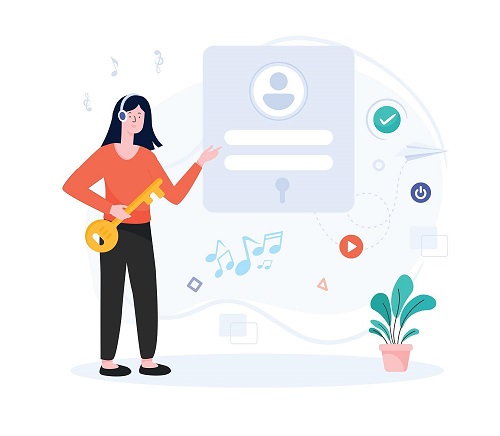
به بهچقدر عالی رضای عزیز. بعد از مدتها یه وبسایت خوب فارسی دیدم که ارزش دنبالکردن رو داره. حرف جفنگ توش نیست.ممنون برای اطلاعات به روز و عالیای که منتشر میکنی. و اینکه چقدر پادکست خوبی هم منتشر میکنی. لذت بردم ازش. از اینکه باهات آشنا شدم خیلی خوشحالم و قطعا از تجربیاتت استفاده میکنم.موفق و پایدار باشی
سلام امیر عزیز . مرسی از لطف و محبی که داری و خیلی خوشحالم که برات مفید بوده مطالبم . همیشه موفق و یک پله حرفه ای تر باشی
با سلام و خسته نباشیدمن وقتی روی subject کلیک میکنم …. ارور
could not complete subject comand because the file could not be found
مواجه میشم .فرمت عکس هم jpg هستش…لطفا کمک کنید
مرسی بابت اموزش
خیلی خوب توضیح میدی ممنون
سلام ممنونم از اینهمه بی دریغ بخشیدن شما…..همیشه خدا پشت و پناهتون باشه